Windows 10 introdujo la optimización de pantalla completaque, si su hardware lo admite, está destinado a aumentar el rendimiento de los juegos y, al mismo tiempo, le ofrece una pantalla completa sin bordes para jugar. Desafortunadamente, esta característica ha tenido críticas mixtas. Algunos usuarios dicen que experimentan una caída en la velocidad de fotogramas, mientras que otros dicen que funciona bien. No hay una lista definitiva de juegos que funcionen bien en ella. Desafortunadamente, en Fall Creators Update, Microsoft pensó que era una buena idea eliminar la opción para desactivar la optimización de pantalla completa eliminando la opción para desactivar la barra de juego.
Si prefiere deshabilitar selectivamente la optimización de pantalla completa para algunos juegos pero dejarla activada para otros, considere usar el Administrador de compatibilidad aplicación Es una aplicación gratuita que puede editar la configuración de compatibilidad para aplicaciones en masa y tiene la opción de deshabilitar la optimización de pantalla completa para múltiples aplicaciones a la vez.
Deshabilitar la optimización de pantalla completa
Descargue CompatibilityManager y ejecútelo. La aplicación no necesita ser instalada. Puede realizar cambios en la configuración de compatibilidad para el usuario actual o para todos los usuarios. Si desea cambiar la configuración de compatibilidad y deshabilitar la optimización de pantalla completa para juegos para todos los usuarios, necesitará derechos administrativos para hacerlo.
Ejecute CompatibilityManager y cargará juegosde su biblioteca de Steam de forma predeterminada porque está diseñada principalmente para juegos. Por supuesto, puede agregar otras carpetas y archivos desde los botones respectivos en la parte inferior y administrar la configuración de compatibilidad para otras aplicaciones también.

Seleccione los juegos y aplicaciones que desea deshabilitar.optimización de pantalla completa para. Cambie su configuración de modo de compatibilidad y su configuración de modo de color si lo necesita / desea, y haga clic en el botón "Guardar seleccionados en el registro" en la parte inferior. Puede usar la aplicación para habilitar la optimización de pantalla completa nuevamente con la misma facilidad.
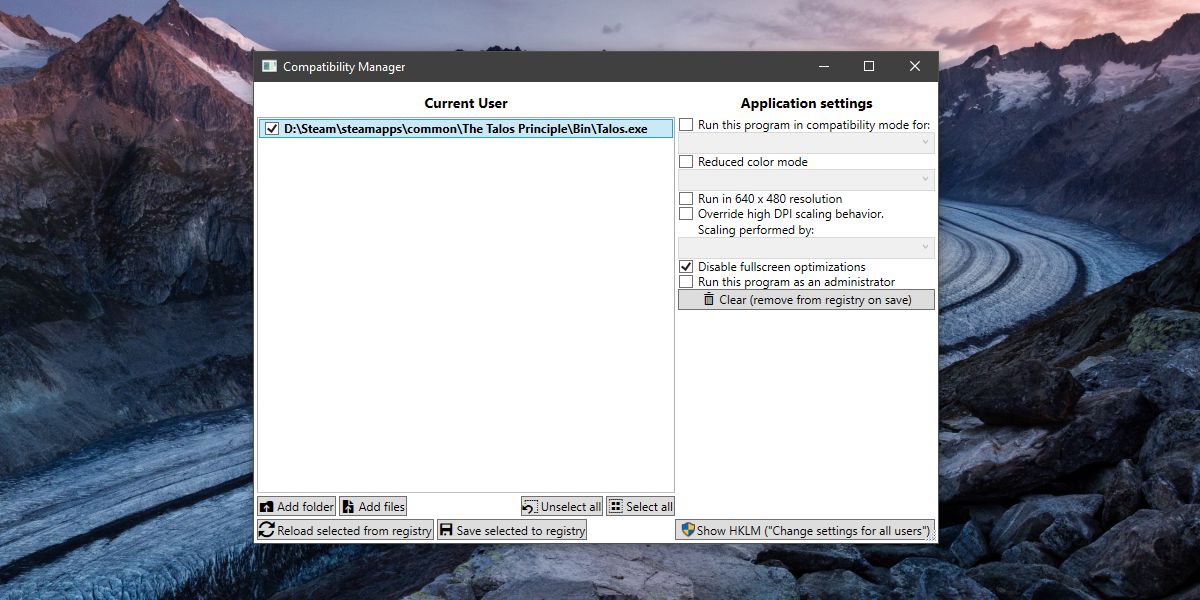
No para todos
Debemos señalar que no tiene quedeshabilita la optimización de pantalla completa si no afecta tus juegos. Los usuarios con hardware potente a veces no notan ninguna diferencia y pueden decirle que la función es inútil. Los usuarios con hardware ligeramente anticuado pueden decirte que hay una mejora notable o que sus juegos funcionan excepcionalmente mal. El punto es que las opiniones sobre la efectividad de esta función varían para cada usuario, máquina y aplicación. Si la función no es un problema en su sistema, no la desactive. Podría estar ayudando a que tus juegos funcionen mejor.
También puede intentar deshabilitarlo y ver si sulos juegos funcionan mejor o peor y luego decide cómo quieres ejecutarlos. El objetivo de la aplicación es hacer que sea más fácil habilitar o deshabilitar la optimización de pantalla completa y lo hace excepcionalmente bien.













Comentarios